Как поменять герцовку монитора в Windows 10, если она не меняется?
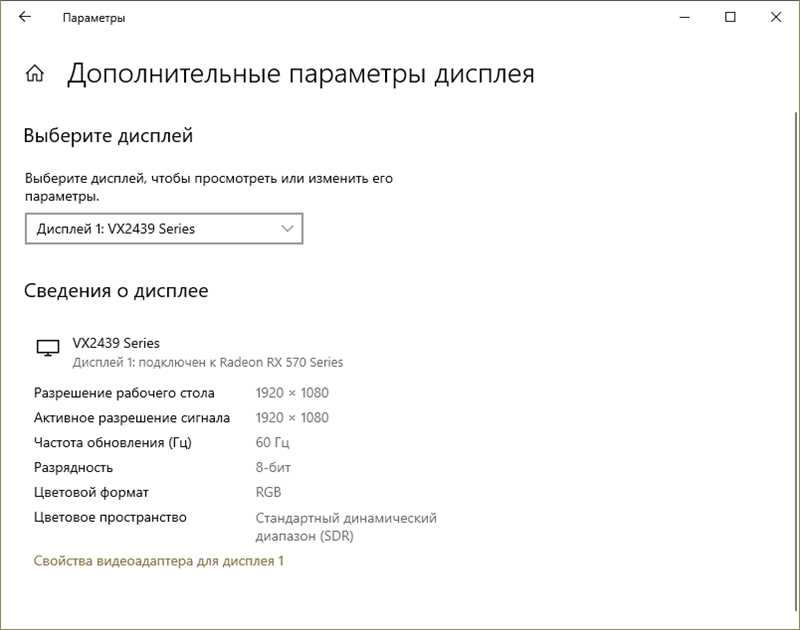
Частота обновления экрана — одна из важнейших характеристик, влияющих на качество отображения информации на мониторе. Однако иногда возникают ситуации, когда пользователи сталкиваются с тем, что установленная частота не меняется или не соответствует их ожиданиям.
Зачастую данную проблему можно решить самостоятельно, с помощью небольших настроек и дополнительных инструментов. Для этого вам понадобятся некоторые знания о настройках операционной системы и способности разбираться в сложных технических терминах.
Данные рекомендации и подсказки помогут вам разобраться с проблемой и настроить частоту обновления экрана согласно вашим потребностям. Приступим к рассмотрению основных способов изменения частоты обновления экрана в системе Windows 10.
Почему герцовка монитора не меняется в Windows 10?
В данном разделе мы разберем причины, по которым частота обновления экрана монитора, известная как герцовка, не может быть изменена в операционной системе Windows 10. Множество пользователей сталкиваются с этой проблемой и испытывают затруднения при попытке изменить частоту обновления экрана своего монитора.
Причина 1: Несовместимость драйверов. Один из наиболее распространенных источников проблем смены герцовки монитора — использование устаревших или несовместимых драйверов графической карты. При этом, драйвер может ограничивать доступные варианты частот обновления экрана, делая невозможным их изменение.
Причина 2: Ограничения монитора. В некоторых случаях, мониторы имеют жестко заданные ограничения на доступные частоты обновления экрана. Если выбранная частота вне диапазона поддерживаемых, монитор просто не сможет ее применить. В этом случае, варианты изменения герцовки будут ограничены и предоставлены только поддерживаемыми значениями.
Причина 3: Неправильные настройки графической карты. Некорректные или неправильно установленные настройки графической карты могут ограничивать доступные варианты частот обновления экрана. Такие проблемы могут возникать в результате неправильных установок драйверов, обновлений системы или после установки нового оборудования.
Причина 4: Наличие конфликтующих программ. Одной из возможных причин проблем с герцовкой монитора может быть конфликтующее программное обеспечение. Некоторые программы могут приводить к неправильной работе драйверов графической карты или блокировке доступных вариантов частоты обновления экрана.
Важно знать, что проблема с фиксированной герцовкой монитора в Windows 10 может иметь различные причины, и их решение может потребовать некоторого времени и экспертизы. Ниже приведены некоторые решения, которые могут помочь исправить данную проблему.
Возможные причины проблемы с изменением частоты обновления экрана
В данном разделе мы рассмотрим несколько возможных причин, из-за которых пользователи могут столкнуться с проблемой изменения частоты обновления экрана на своем мониторе в операционной системе Windows 10.
Одной из причин может быть несовместимость графического драйвера с выбранной частотой обновления. Драйвер, ответственный за работу видеокарты, может иметь ограничения по частотам обновления и не поддерживать выбранную пользователем частоту.
Другой возможной причиной может быть неправильная настройка параметров видеокарты. Если пользователь ранее изменял частоту обновления экрана и что-то пошло не так, то это может привести к невозможности дальнейшего изменения этого параметра.
Также стоит обратить внимание на возможность наличия конфликта между монитором и видеокартой. Это может произойти в случае, если одно из устройств не поддерживает выбранную частоту обновления или не правильно определяет подключенный монитор.
Еще одной причиной проблемы может быть неправильная установка или обновление операционной системы Windows 10. Некоторые обновления могут повлиять на работу драйверов и настройку параметров монитора, что может привести к ограничению доступных частот обновления.
Возможна также проблема с самим монитором. Если устройство имеет ограничение по поддерживаемым частотам обновления, то пользователь не сможет изменить этот параметр в операционной системе.
Все эти причины могут вызвать сложности с изменением частоты обновления экрана на мониторе в Windows 10. Для решения данной проблемы рекомендуется проверить совместимость видеодрайвера с выбранной частотой обновления, внимательно настроить параметры видеокарты, устранить возможные конфликты между устройствами, а также обновить операционную систему и проверить настройки монитора.
Как проверить текущие настройки частоты обновления монитора
Существует несколько способов проверить текущие настройки частоты обновления монитора. Одним из них является использование панели управления Windows 10. Для этого вы можете следовать данной инструкции:
- Откройте меню «Пуск» и выберите панель управления.
- В панели управления выберите раздел «Аппарат и звук» и перейдите в раздел «Устройства и принтеры».
- На странице «Устройства и принтеры» найдите раздел «Мониторы» и щелкните на нем правой кнопкой мыши.
- В появившемся контекстном меню выберите опцию «Свойства монитора».
- В открывшемся окне «Свойства монитора» перейдите на вкладку «Монитор».
- В этом разделе вы увидите информацию о текущей частоте обновления монитора (герцы).
Кроме того, существуют также программные инструменты, которые позволяют проверить настройки частоты обновления монитора. Одним из них является «Утилита монитора». Эта утилита предоставляет дополнительную информацию о различных параметрах монитора, включая частоту обновления.
Таким образом, в данном разделе мы рассмотрели два метода проверки текущих настроек частоты обновления монитора в операционной системе Windows 10: через панель управления Windows 10 и с использованием программной утилиты «Утилита монитора». Знание этих методов позволит вам точно определить текущие настройки частоты обновления вашего монитора и, при необходимости, внести соответствующие изменения для оптимального воспроизведения изображения.
Влияние графических драйверов на возможность изменения герцовки
В некоторых случаях пользователи могут столкнуться с ситуацией, когда изменение частоты обновления экрана недоступно на их компьютере. Это может быть вызвано, в том числе, отличиями в настройках и характеристиках графических драйверов.
Один из факторов, влияющих на наличие возможности изменения герцовки, связан со старыми или устаревшими версиями графических драйверов. В некоторых случаях, если установлена устаревшая версия драйвера, не все функции могут быть доступны или настройки могут быть ограничены. Поэтому рекомендуется регулярно обновлять графические драйверы до последних версий, чтобы обеспечить более полный набор настроек и функциональных возможностей.
Другой фактор, влияющий на возможность изменения герцовки, связан с конкретной моделью видеокарты. Некоторые модели могут быть ограничены в плане настроек частоты обновления экрана, особенно при работе с более высокими значениями. Это может быть обусловлено, например, техническими ограничениями видеокарты или спецификациями производителя. В таких случаях изменение герцовки может быть недоступным или ограниченным только определенным значениям.

Похожие записи: